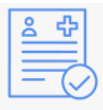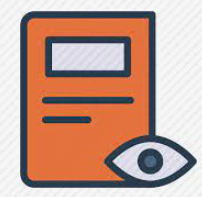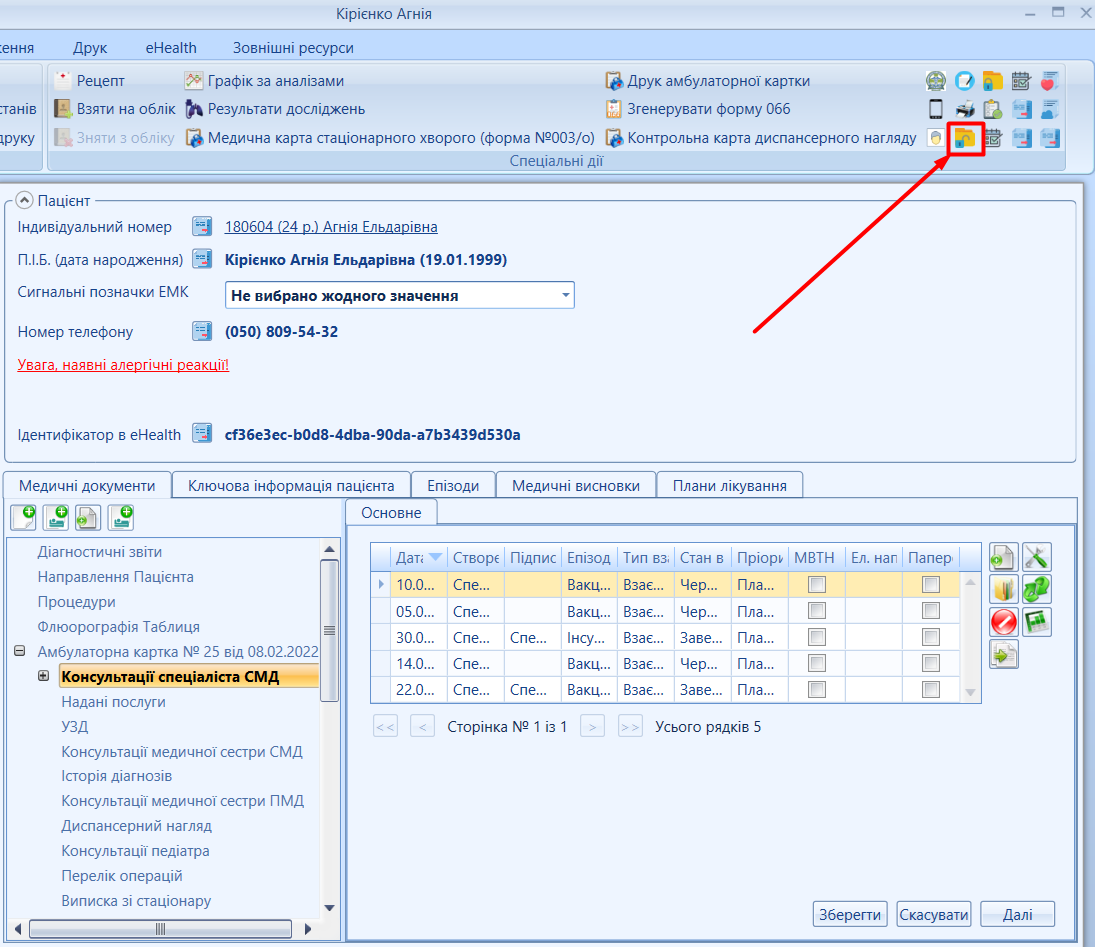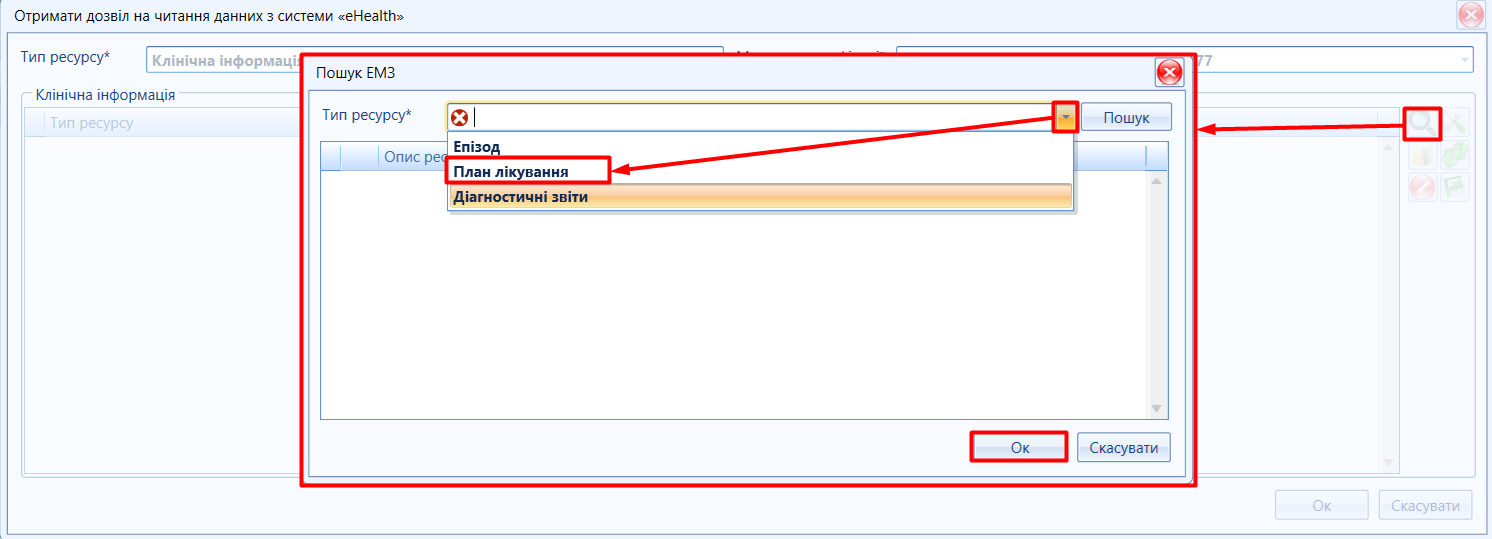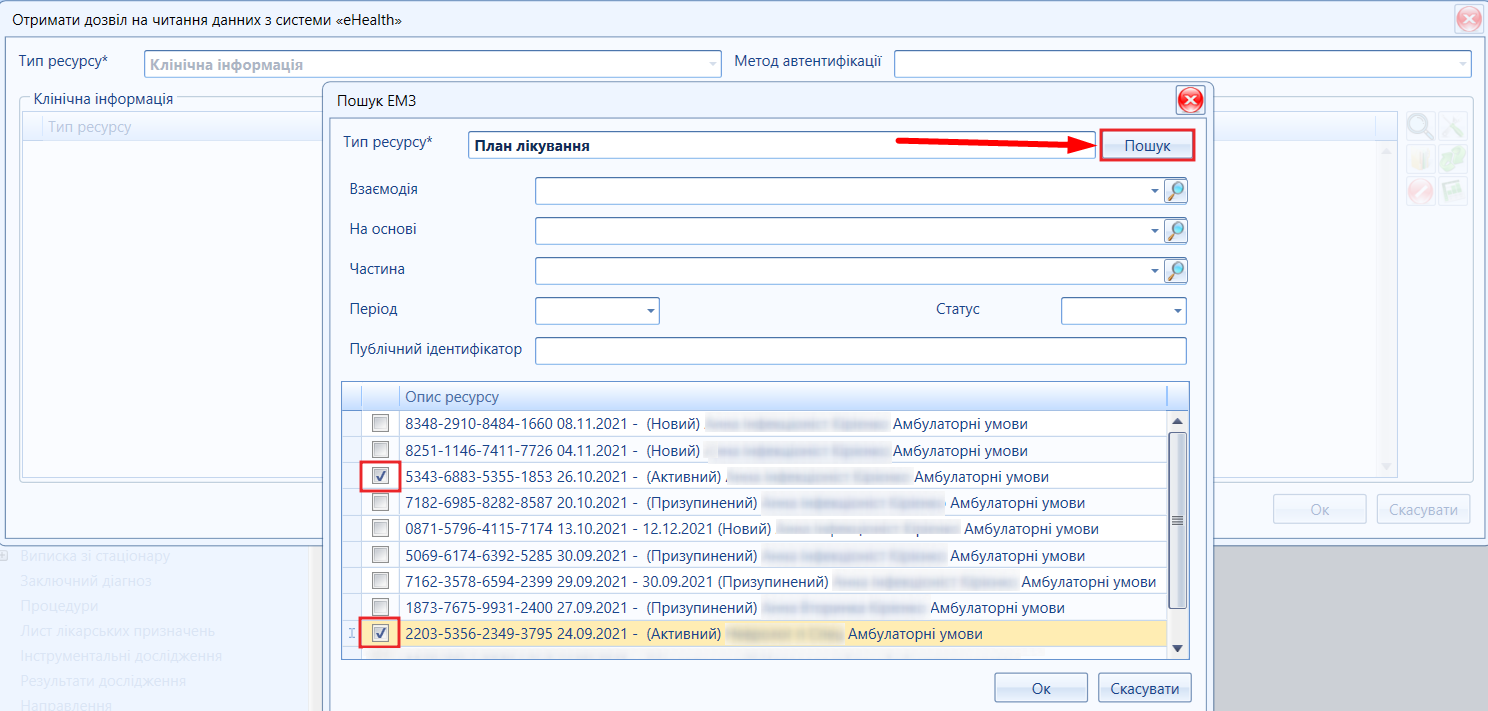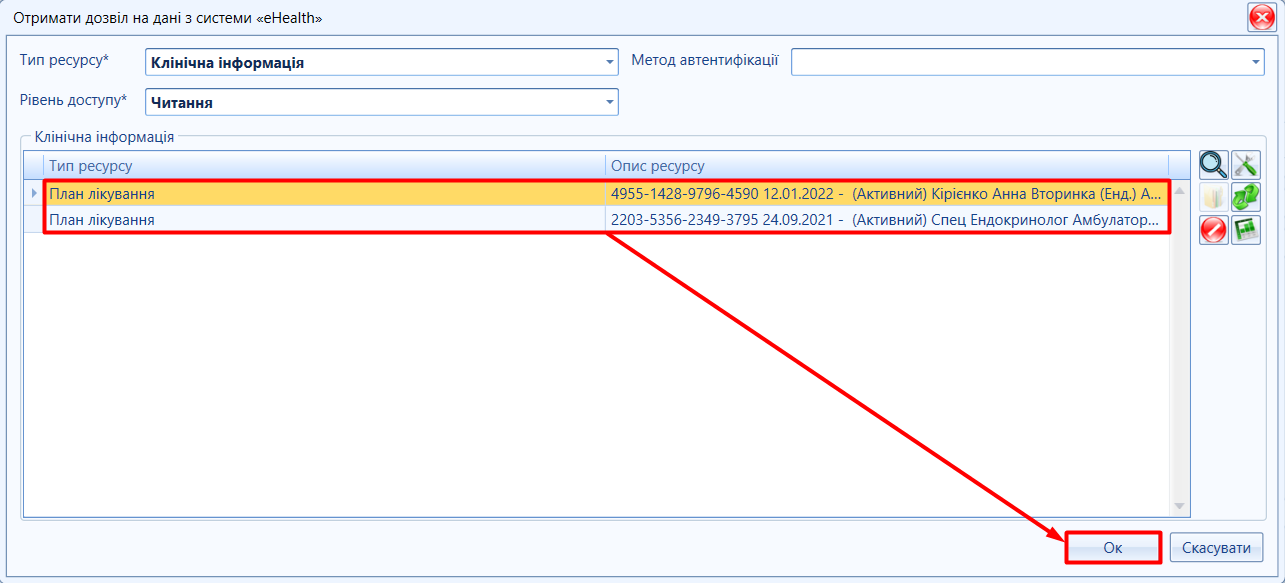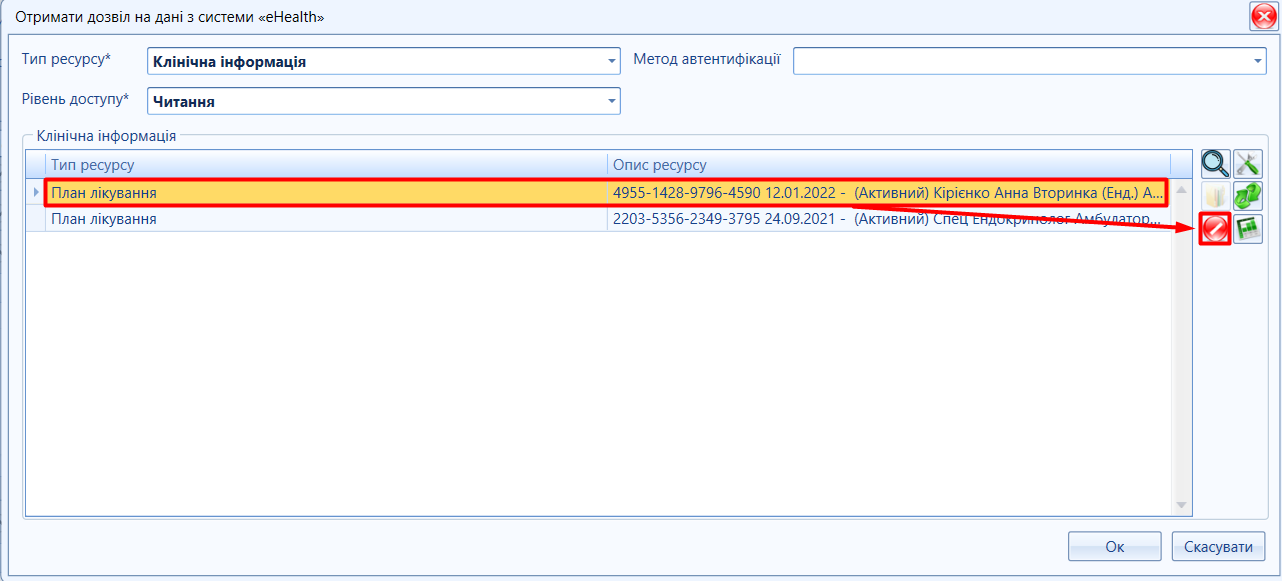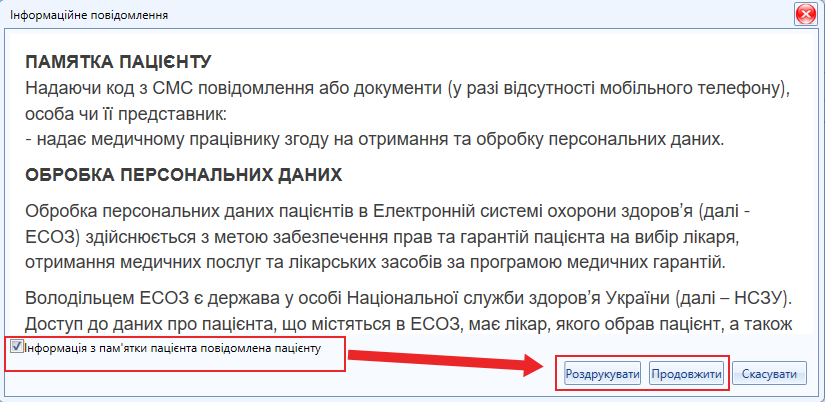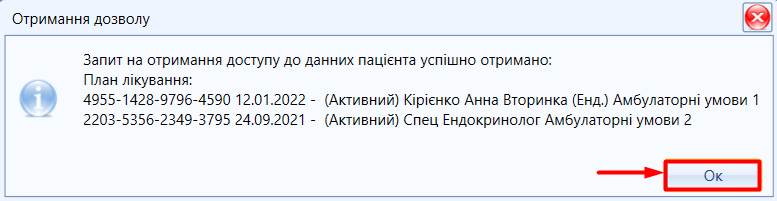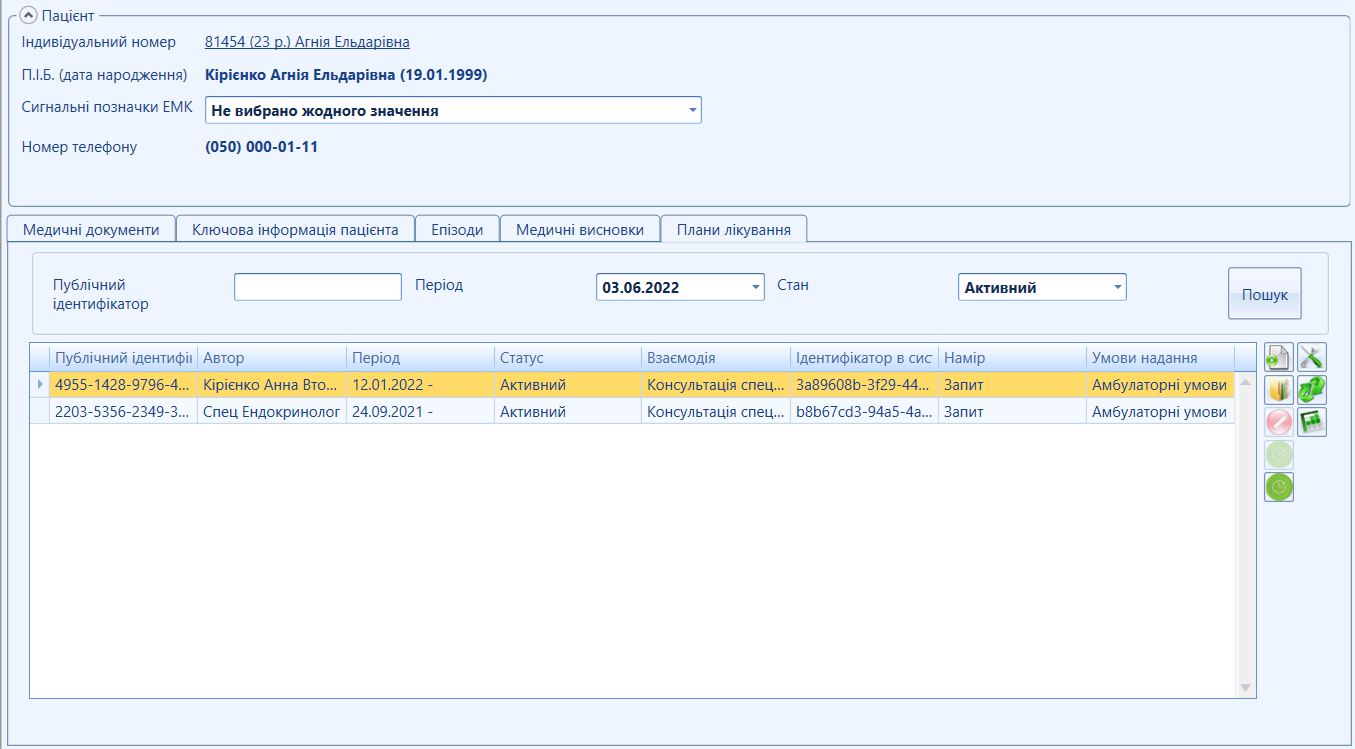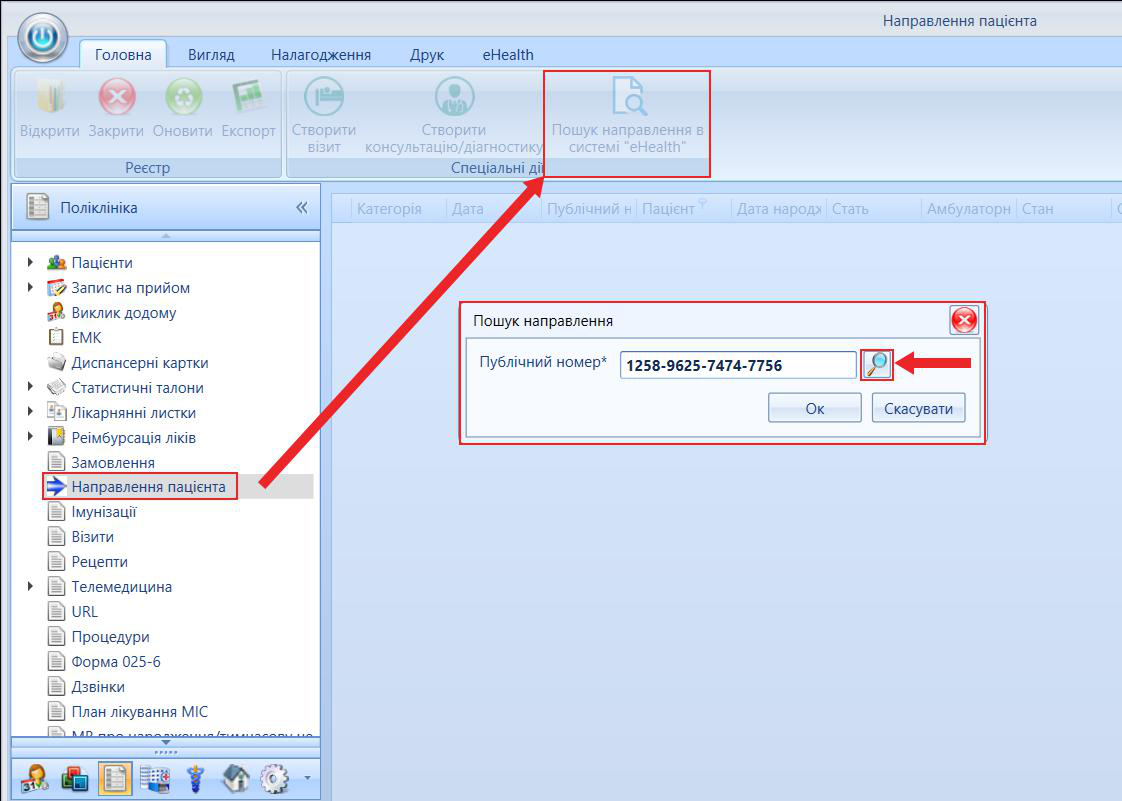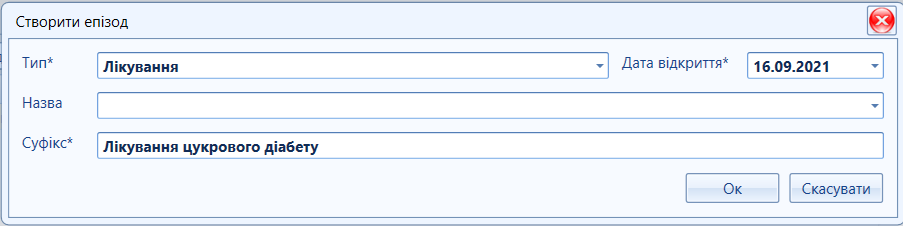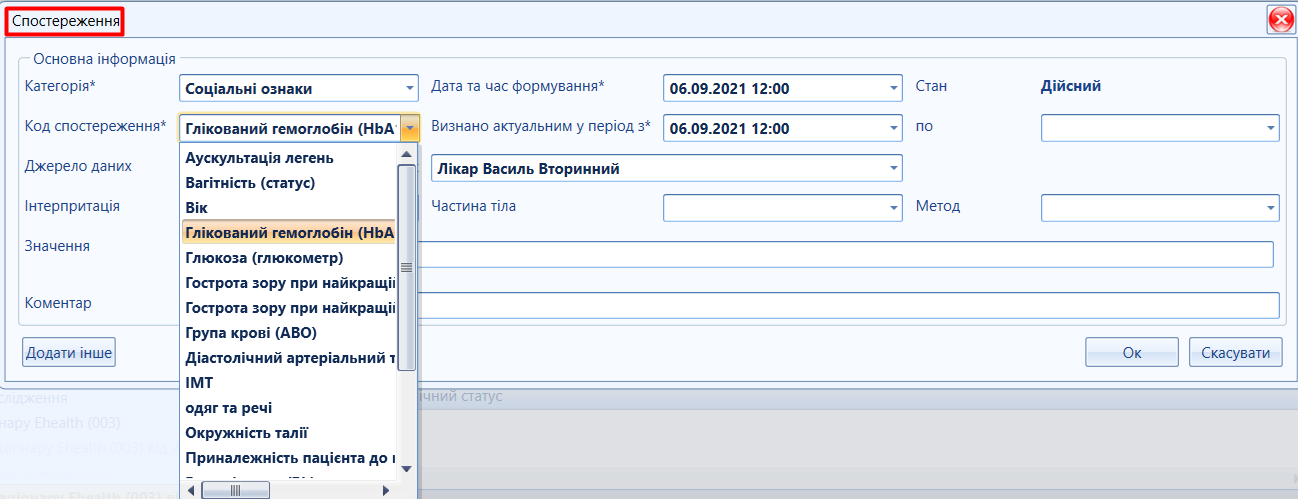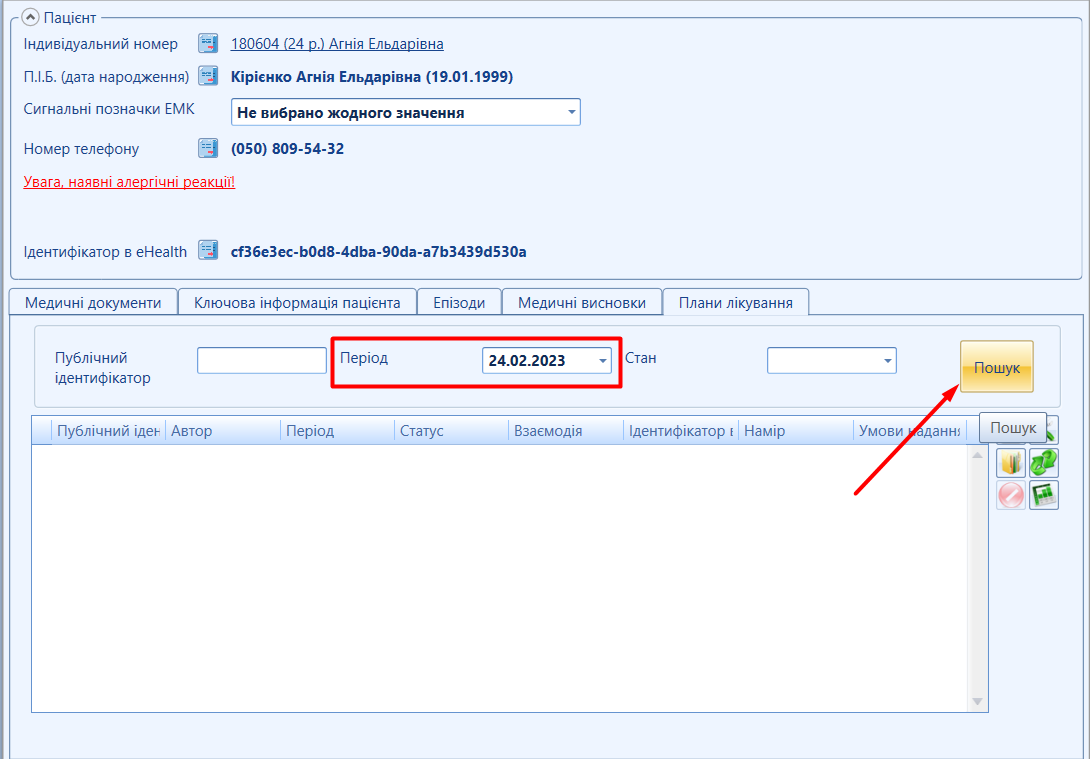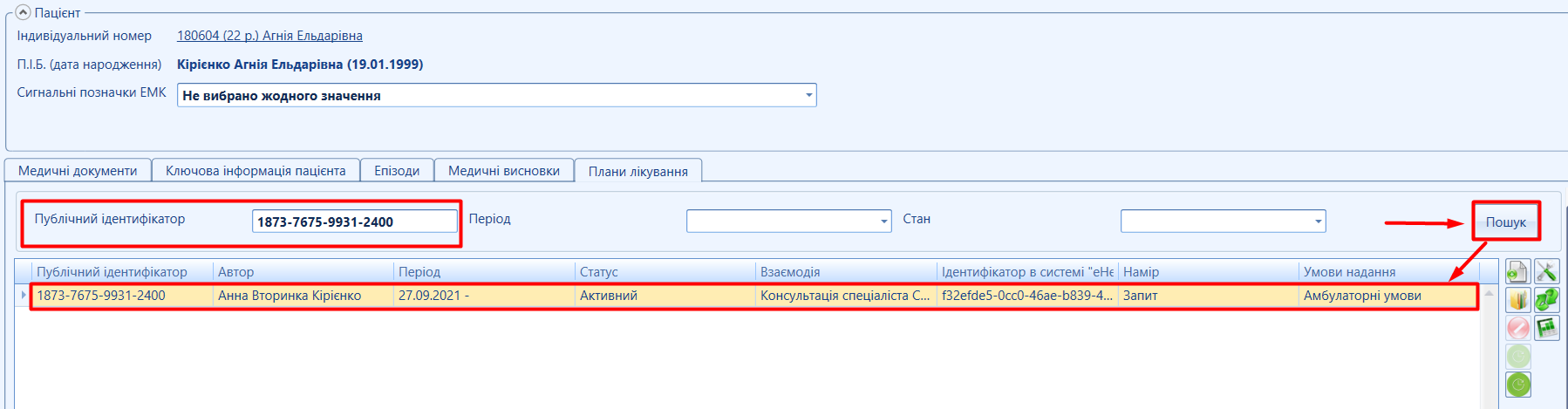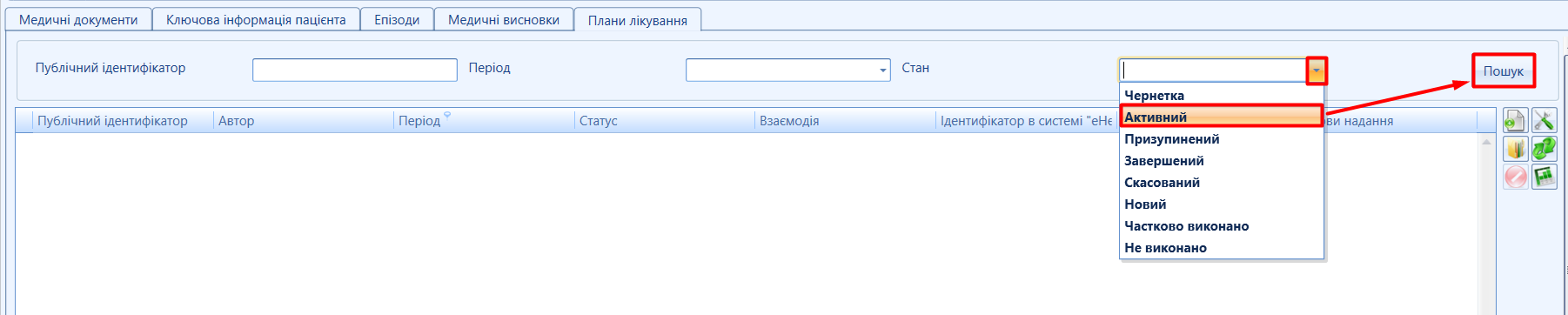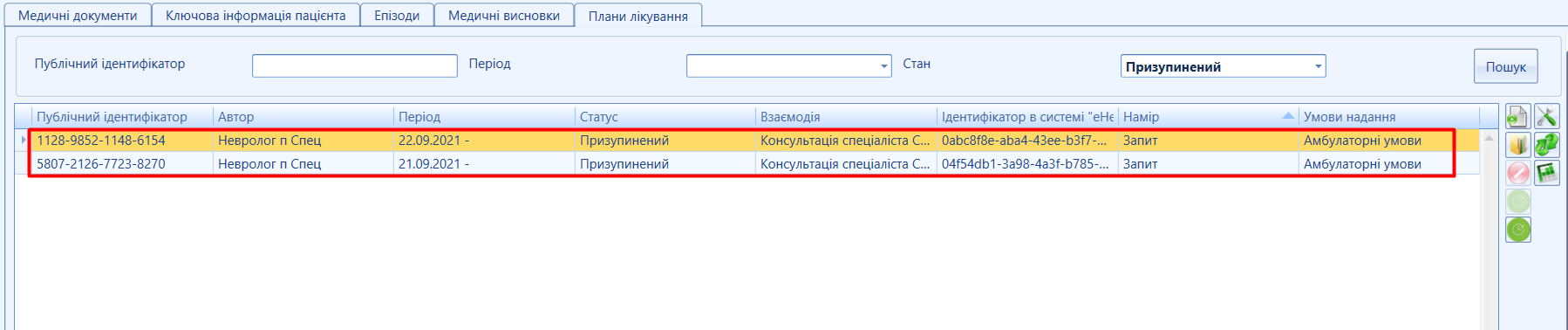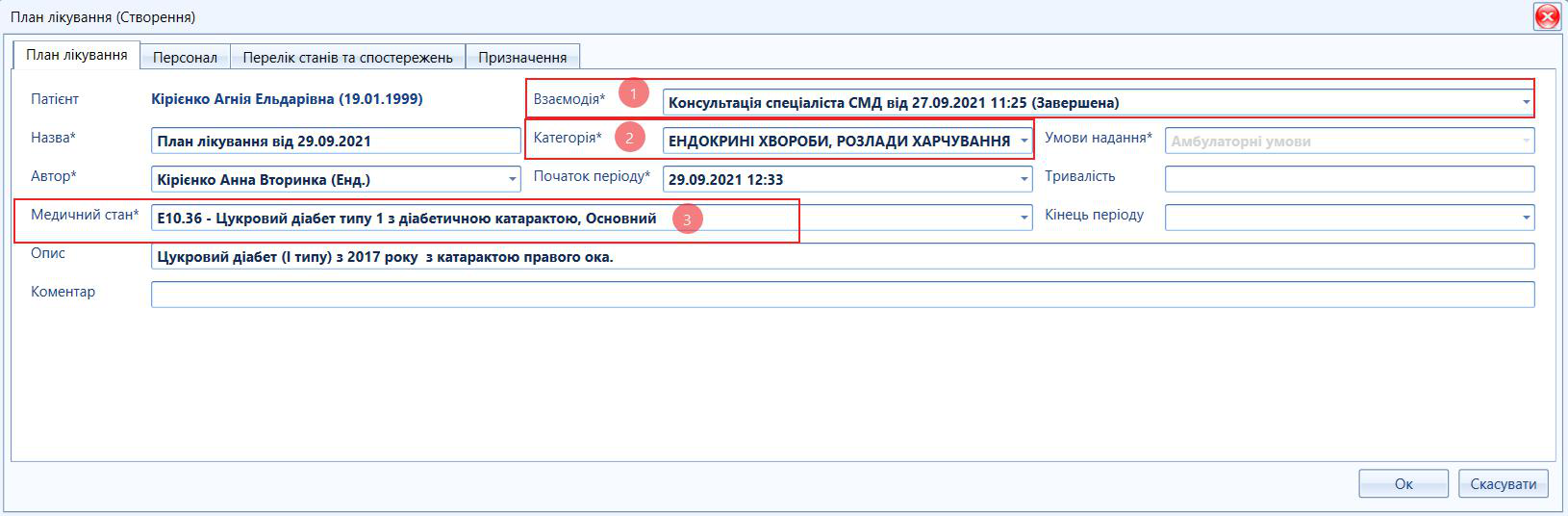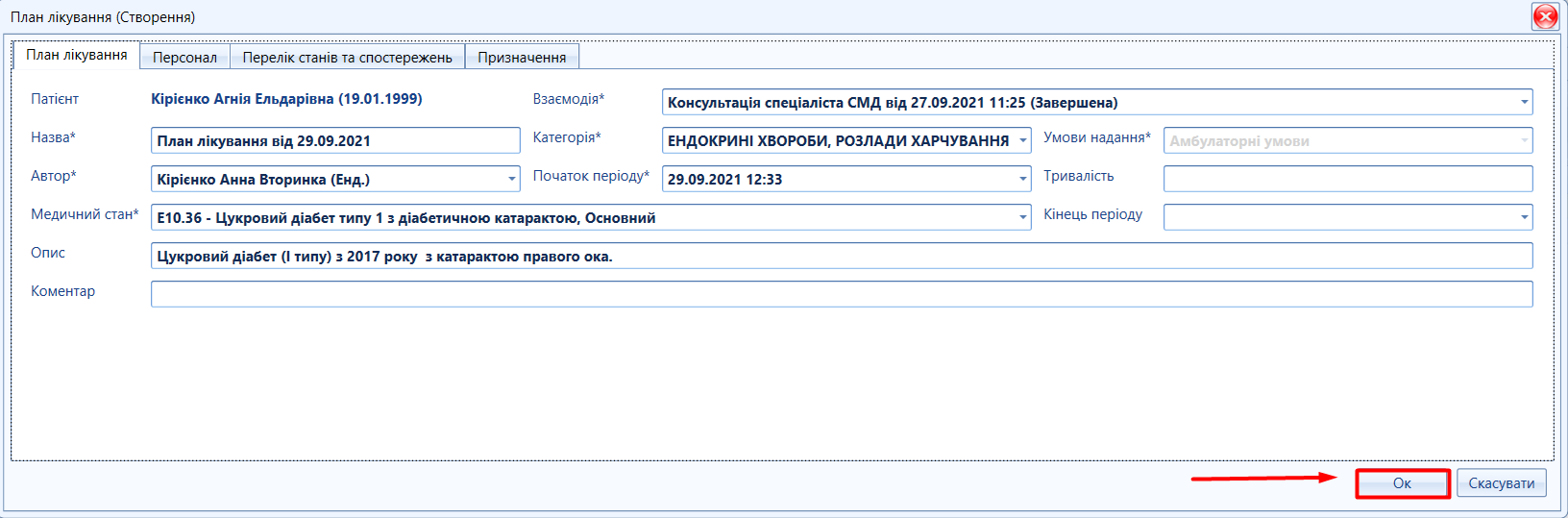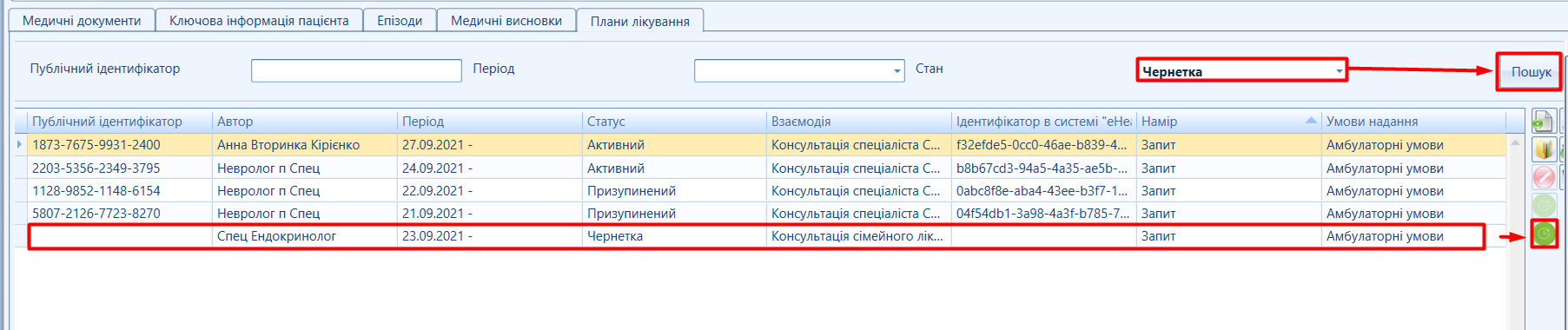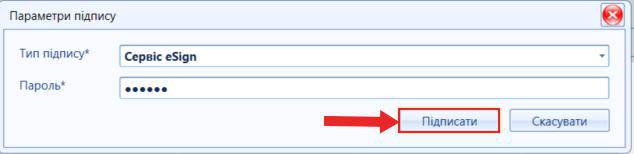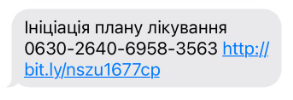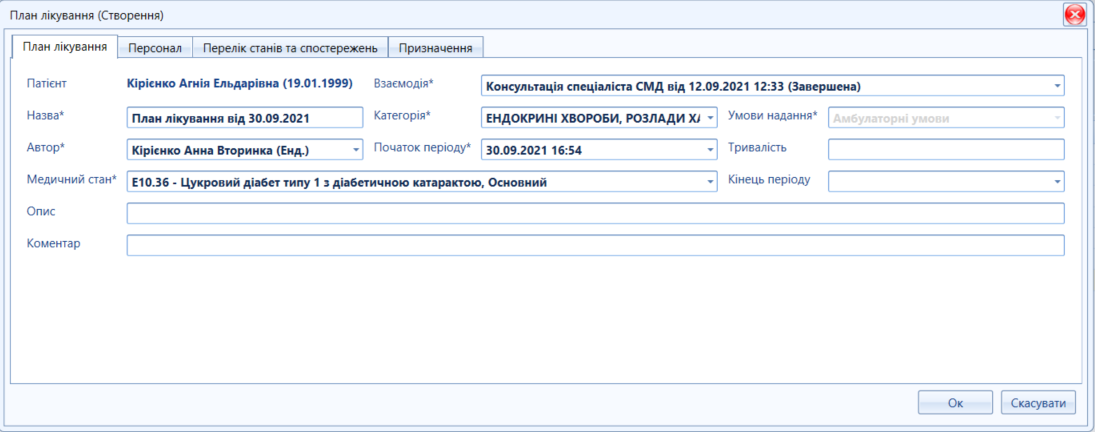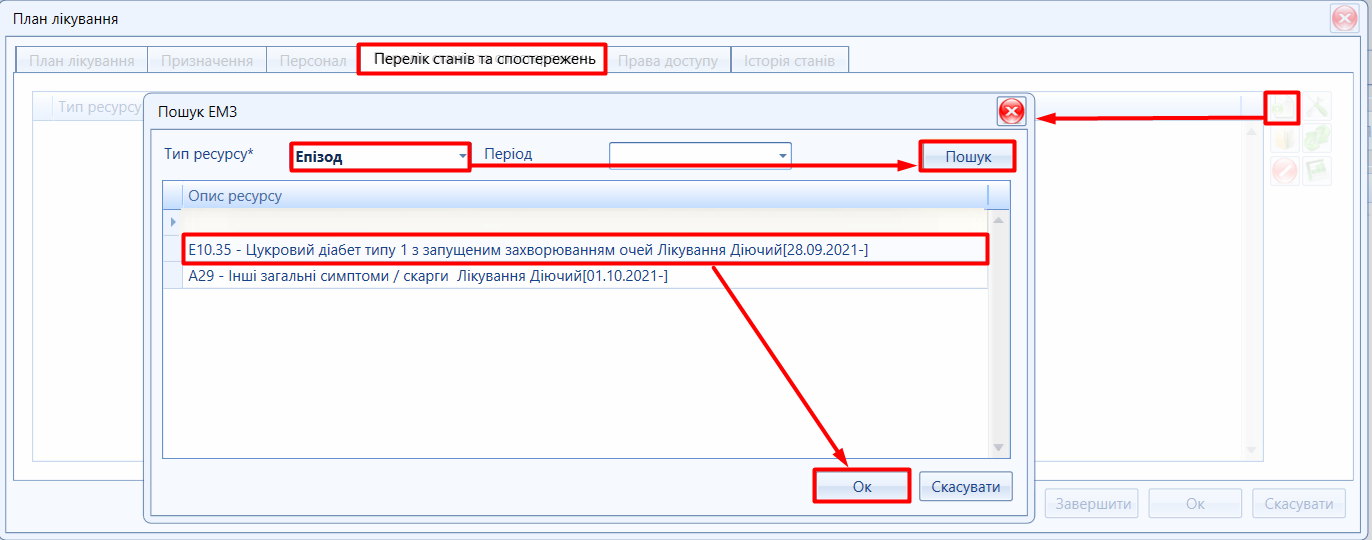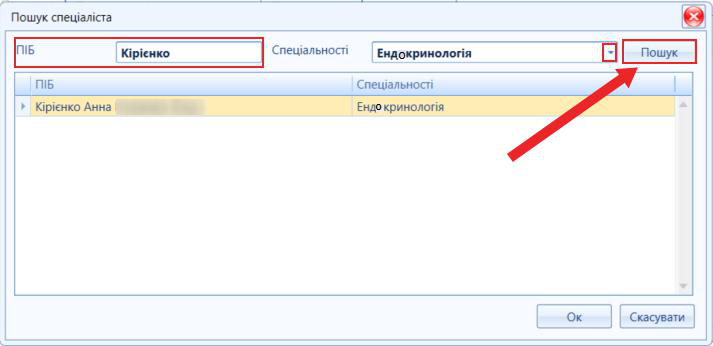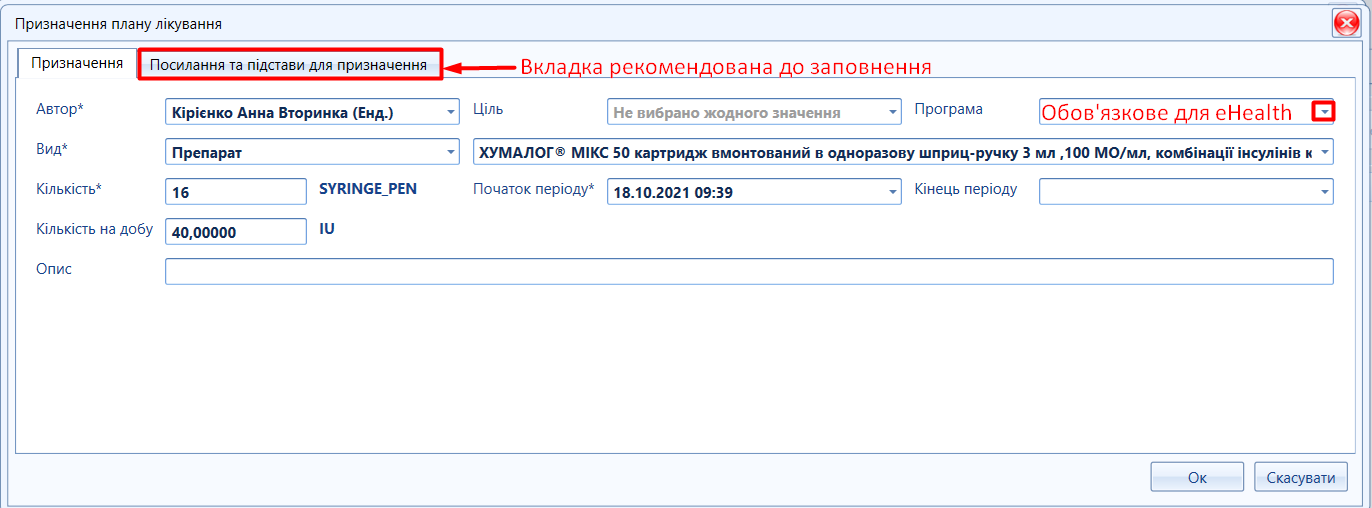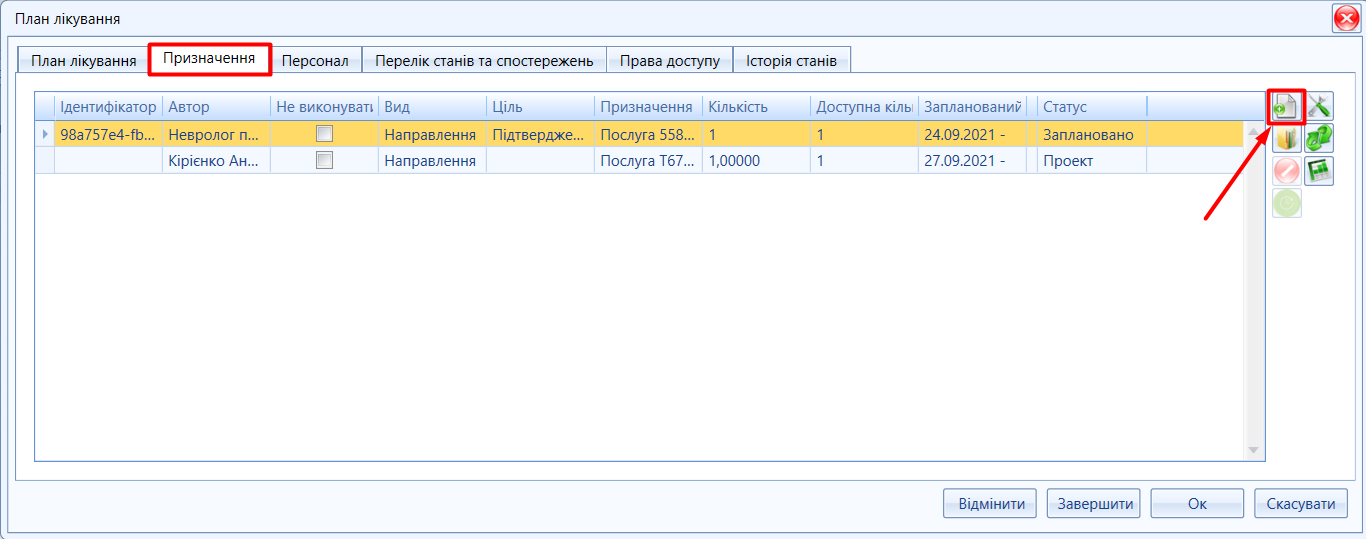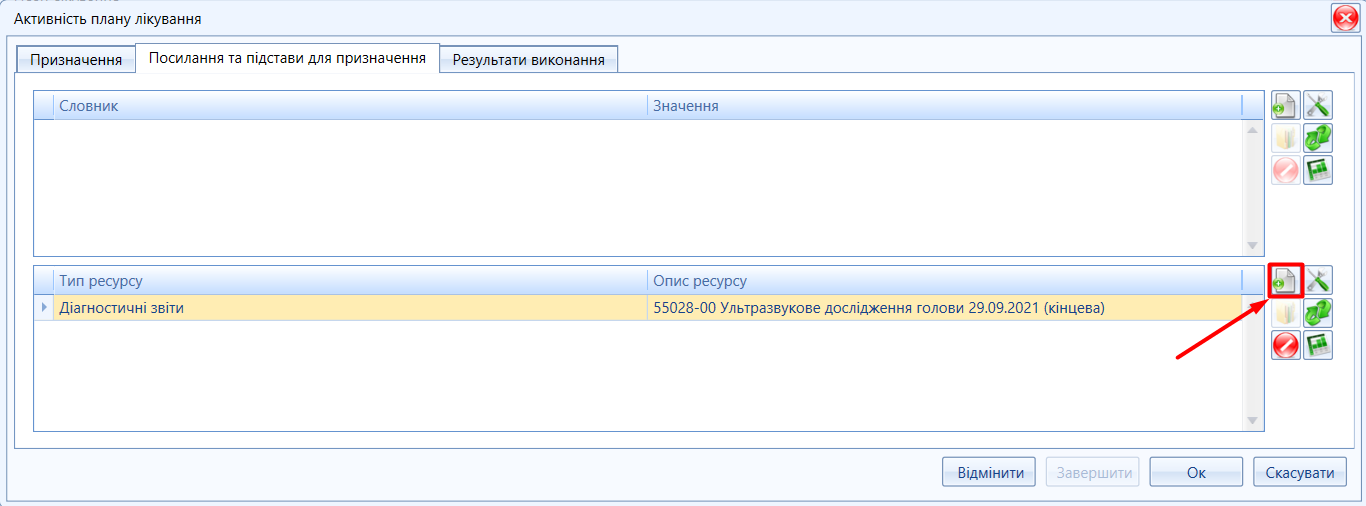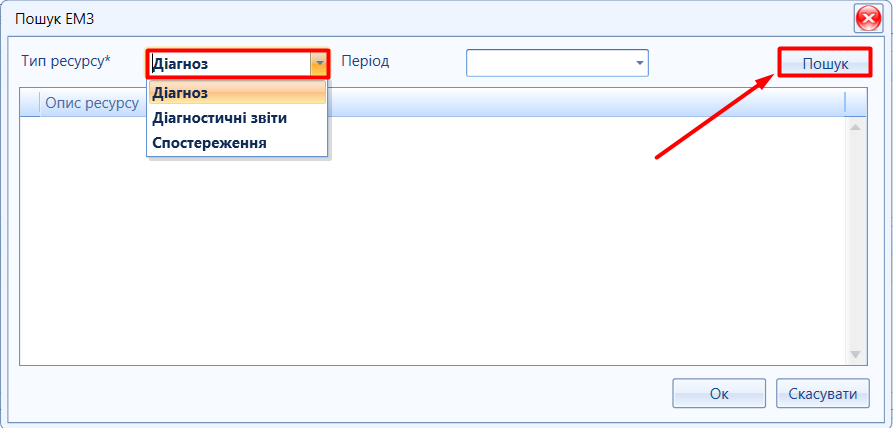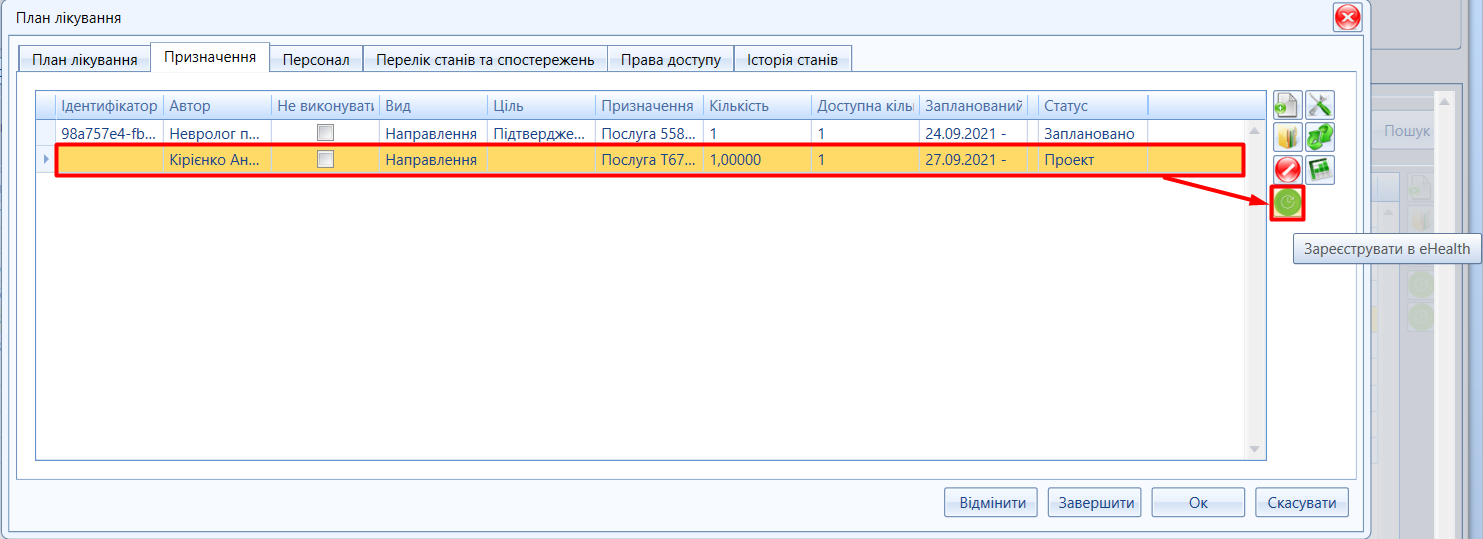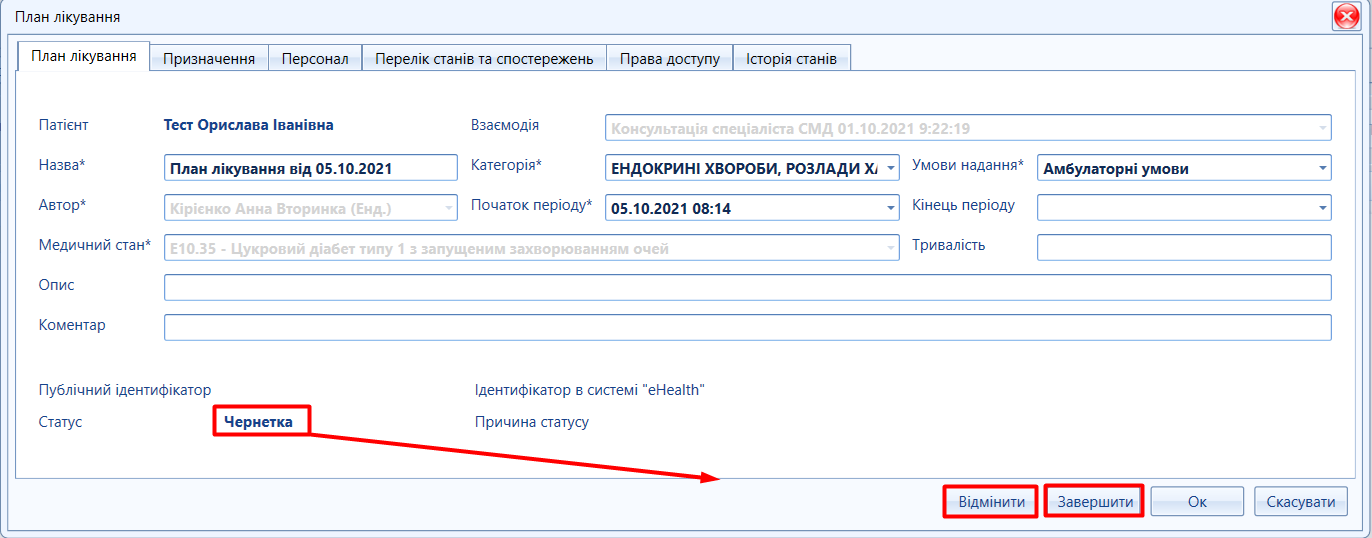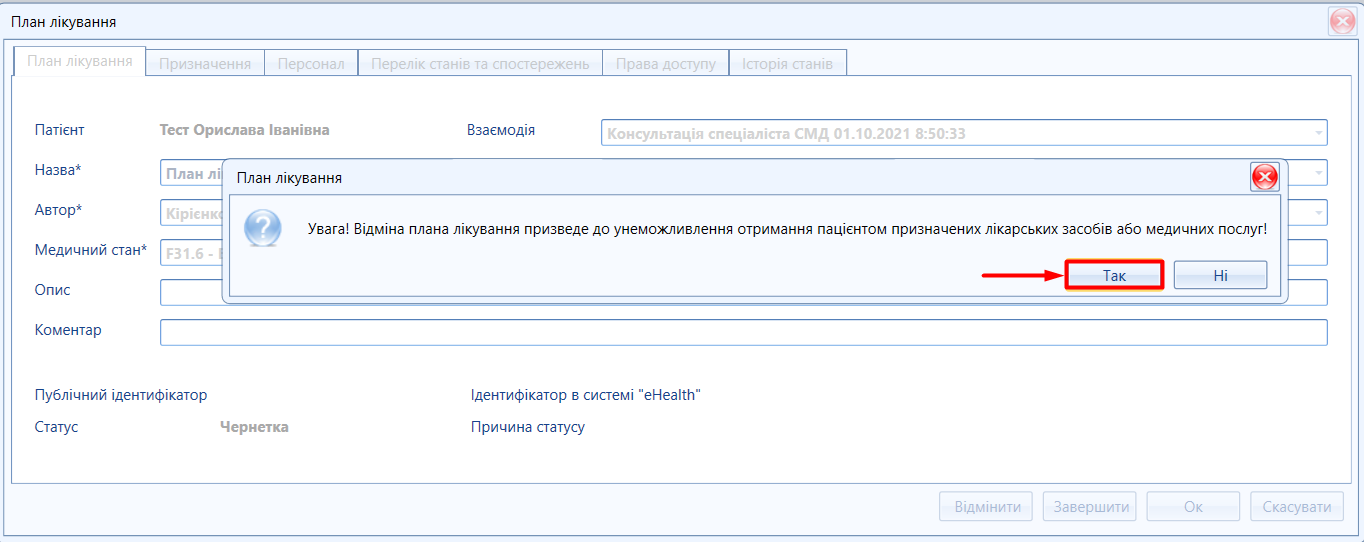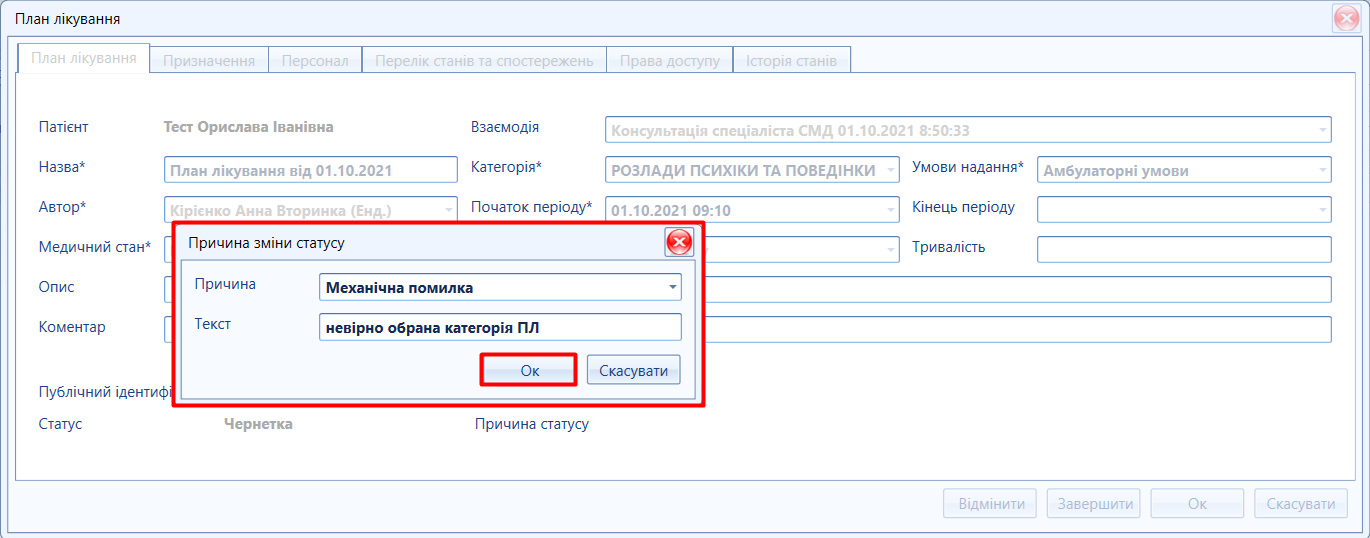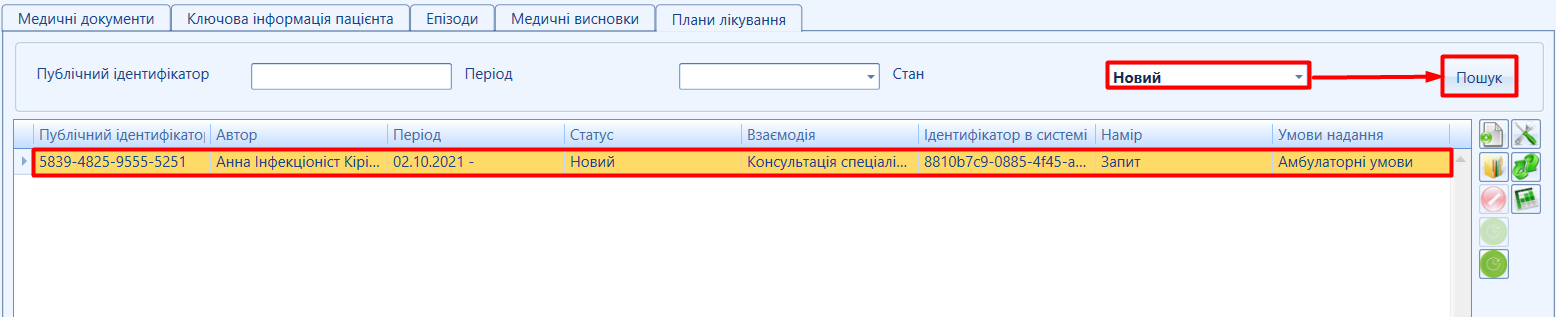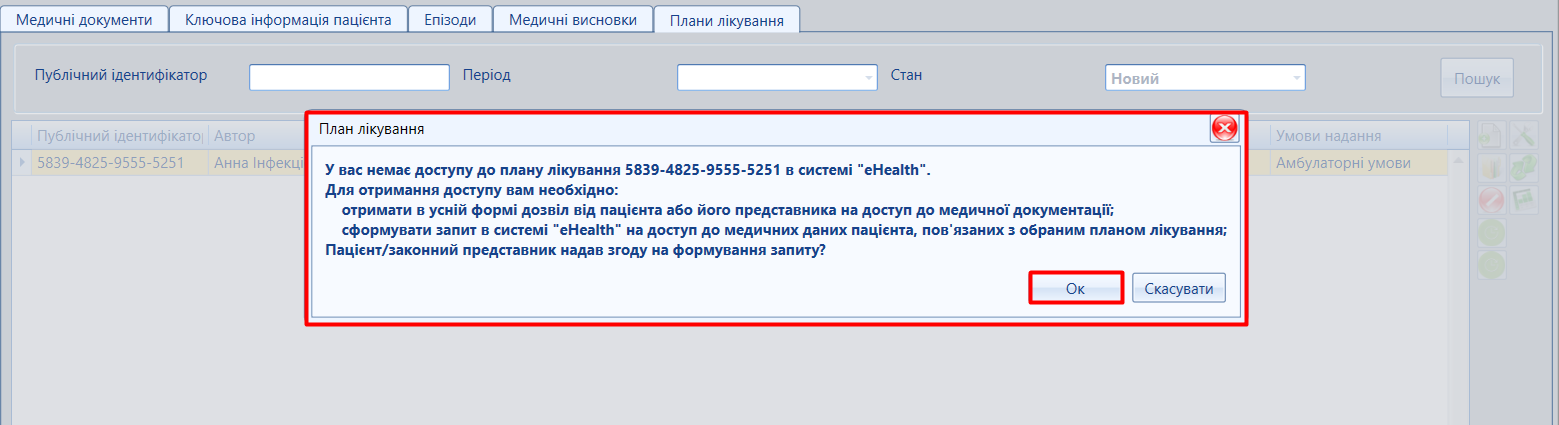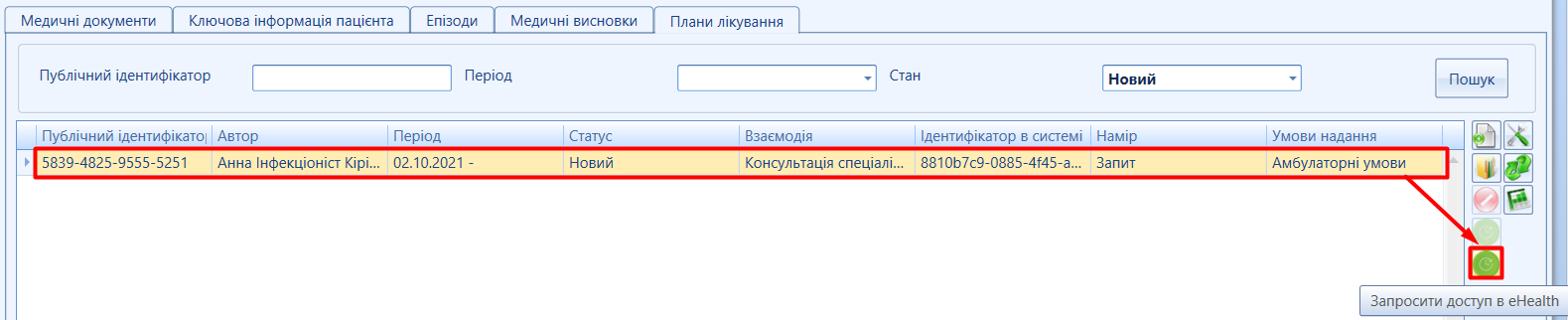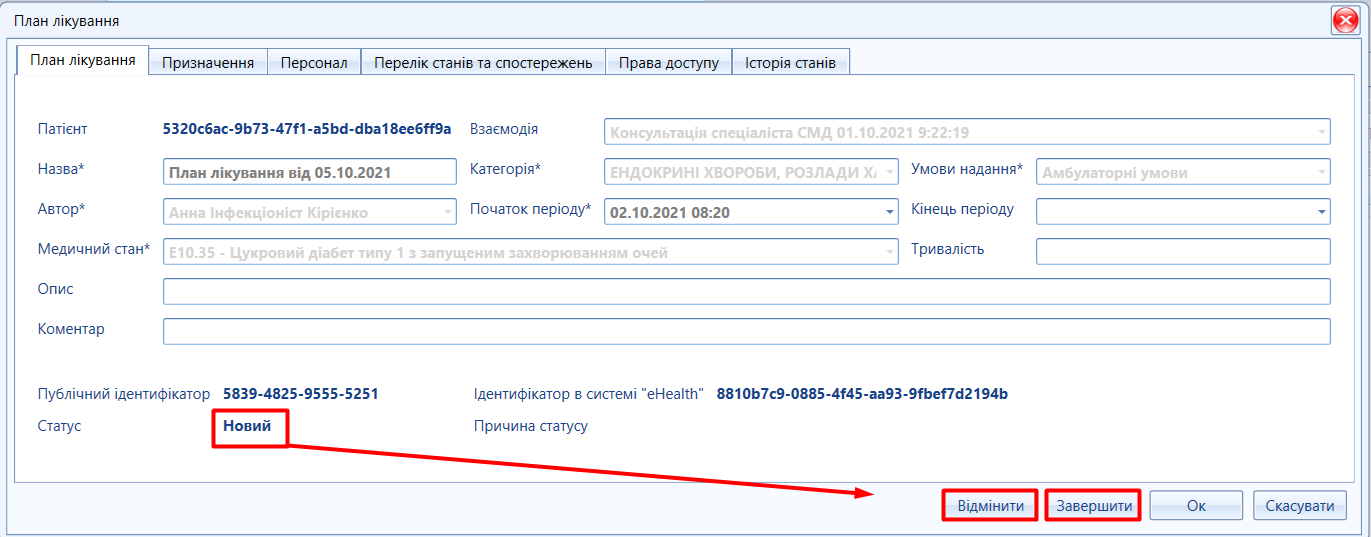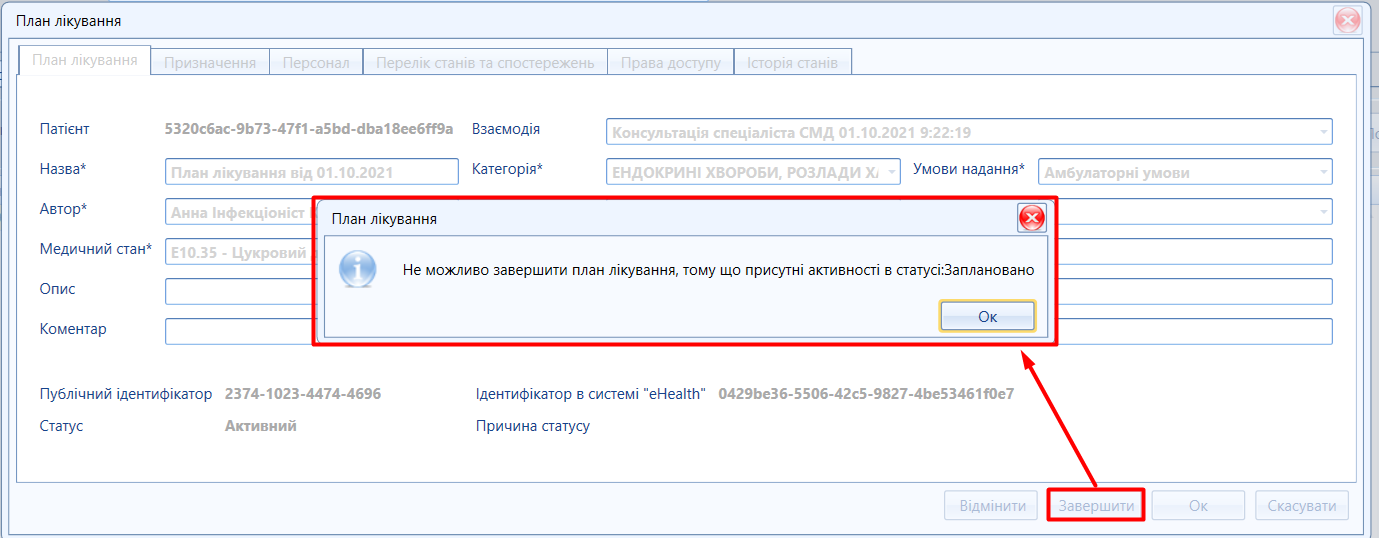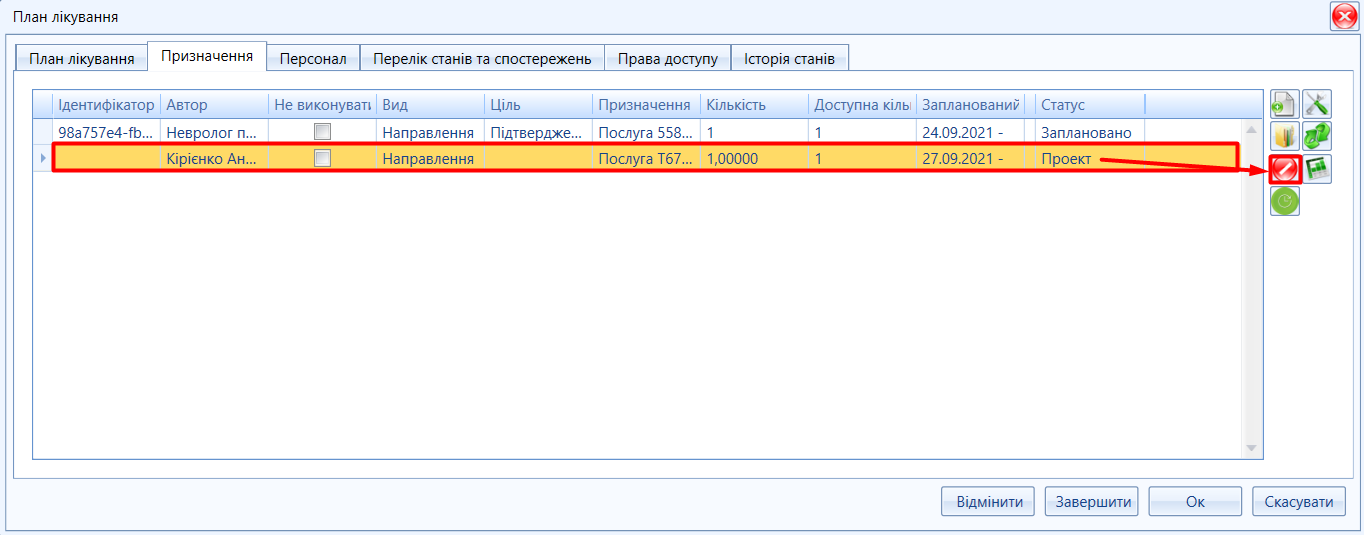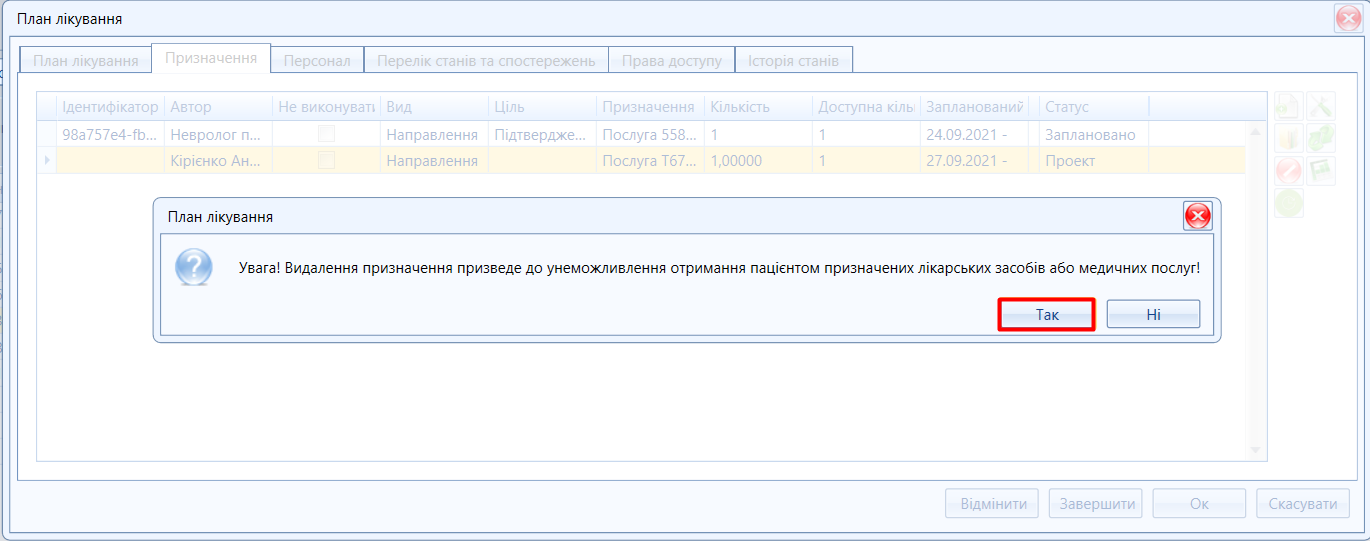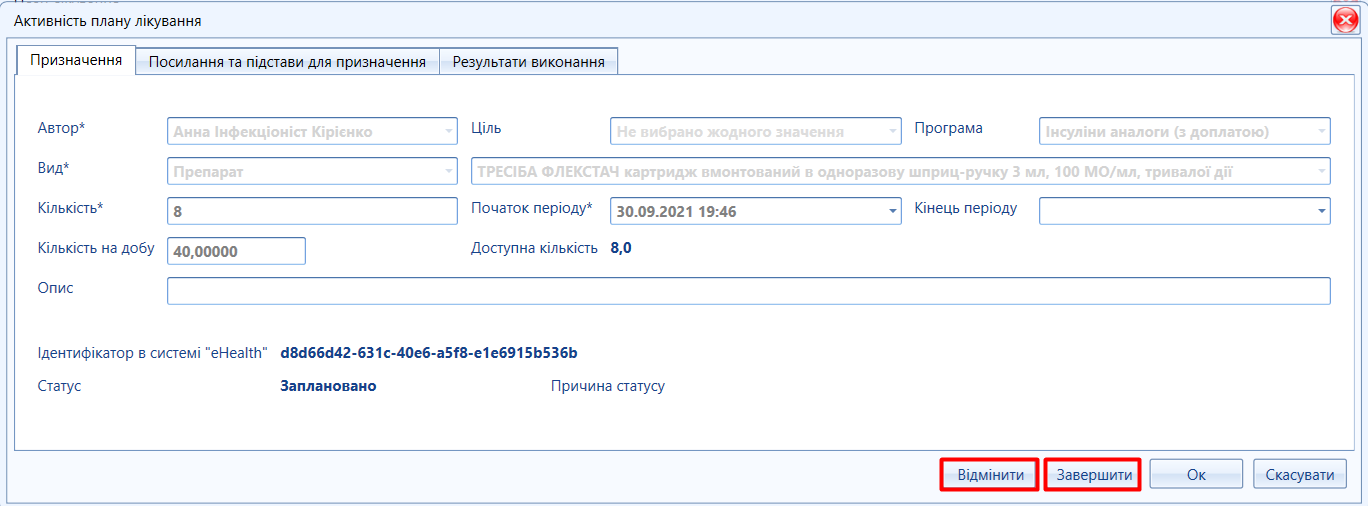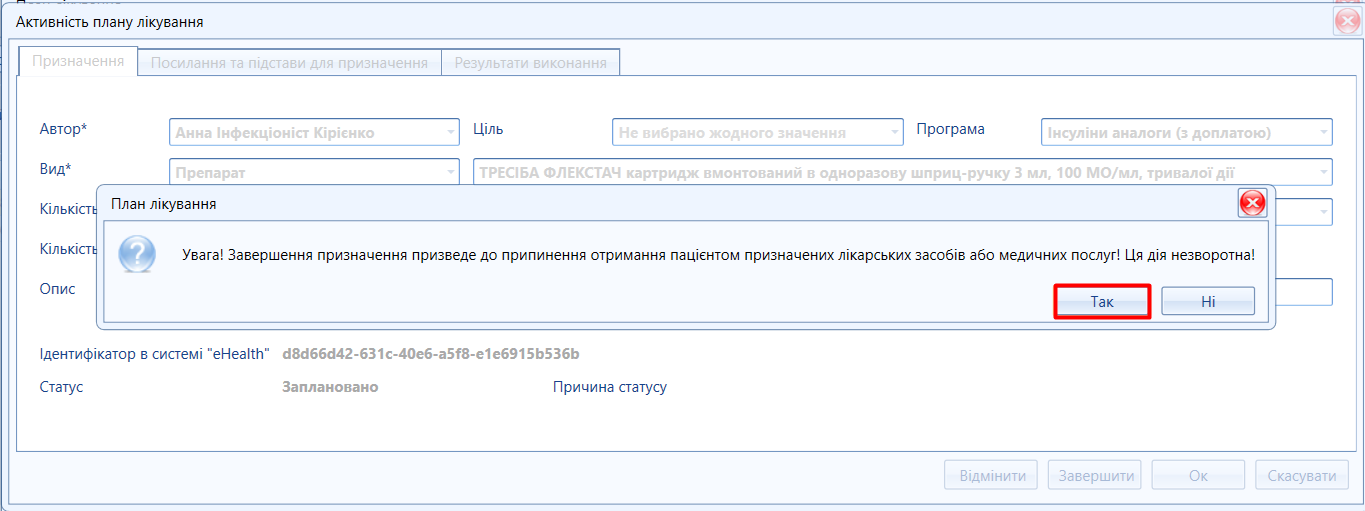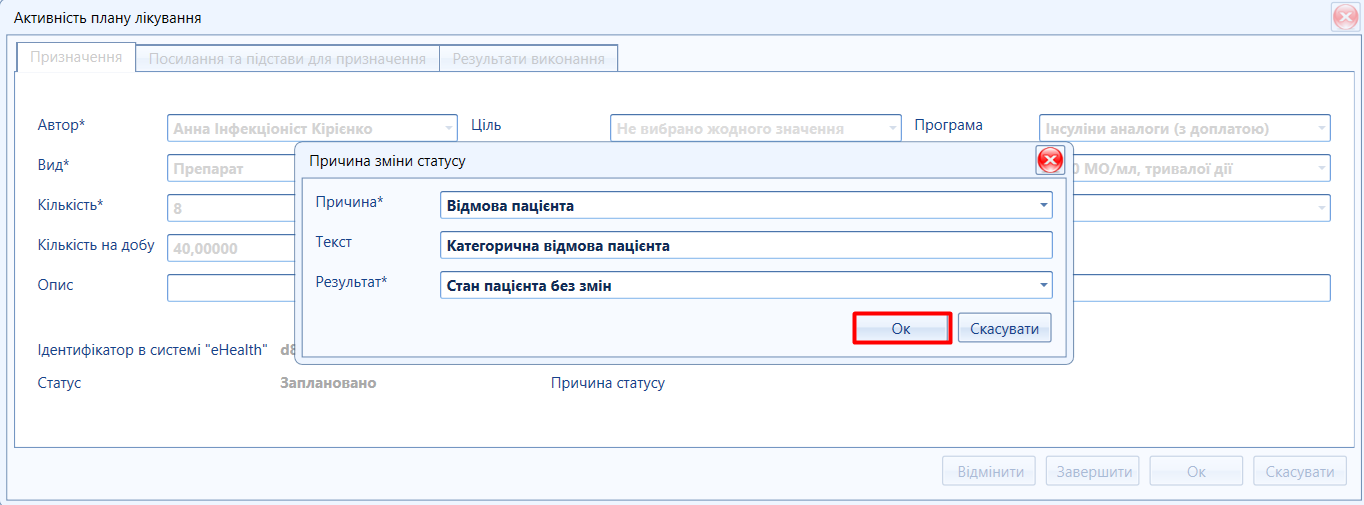План лікування, загальні означення | |
|---|---|
Призначення ПЛ Створення первинних призначень Виписування е-рецептів та е-направлень на основі первинних призначень (активностей) Зміна статусів первинних призначень та плану лікування | |
Обов'язкові передумови створення плану лікування (ПЛ) / Особливості ведення ПЛ | |
На амбулаторному рівні лікування у пацієнта з одним конкретним діагнозу (або стану) може бути лише один активний план лікування. При створенні нового плану лікування з (однаковим діагнозом) попередній активний план автоматично деактивується! Після деактивації плану лікування пацієнт вже не може, на його основі, отримувати вторинні призначанення (електронні рецепти та направлення). Допускаєтья одночасна наявність:
УВАГА!
| |
Доступ до плану лікування | |
УВАГА! Доступ на редагування плану лікування
Доступ на читання плану лікування
При спробі відкриття зареєстрованого в системі eHealth плану лікування с истема запросить доступ в таких випадках:
Мал. 1 - Повідомлення про відсутність доступу до ПЛ Запросити доступ можна натиснувши "Ок" (мал. 1) в повідомленні про відсутністm доступу та виконанні наступних дій, або натиснувши кнопку "Запросити доступ в eHealth" (мал. 2). Мал. 2 - Запросити доступ в eHealth | |
Робота з ПЛ | |
Робота з первинними призначеннями (активностями)
Варіанти реєстрації активностей:
- Реєстрація в МІС "МедЕйр" без передачі даних в e-Health
- Реєстація активностей в системі e-health
Реєстрація активностей в МІС "МедЕйр" без передачі даних в e-Health
Після реєстрації чернетки плану лікування в МІС "МедЕйр" без передачі даних в e-Health (або після підписання ПЛ в ЕСОЗ), з'являється можливість створення активності в МІС "МедЕйр".
Для цього в плані лікування (зі станом "Чернетка", "Активний" або "Новий"), необхідно обрати вкладку "Призначення" та натиснути кнопку "Створити" (мал. 37)
ПІДКАЗКА!
Особливості ведення первинного призначення препарату (активності)
При створенні первинного призначення (активності) лікарського засобу лікар повинен вказати кількість цього засобу в одиницях форми випуску (мл, мг, тощо), яку має приймати за цим призначенням.
Наприклад, ендокринолог створює призначення інсуліну, та вказує необхідну кількість лікарського засобу, що може бути виписаний за цим призначенням.
Якщо лікар виписує первинне призначення на 6 місяців, то максимальний термін призначення інсуліну в е-рецепті - 90 діб. Тому згідно призначення інсуліну з розрахункус 6 місяців - з цим первинним призначенням пацієнт може звернутися щонайменше - двічі.
Важливо, що е-рецепт не може бути виписаний на меншу кількість препарату ніж 1 добова доза конкретного пацієнта.
Якщо первинне призначення інсуліну було створено на 6000 МО інсуліну, а пацієнту необхідно по 30 МО на добу (Всього 6000МО ÷ 30МО/ добу=200 діб).
Згідно цього розрахунку:
Максимальна кількість інсуліну в МО - 2700 МО інсуліну (на 90 діб).
Мінімальна кількість інсуліну не менша ніж 30 МО (1 добова дозоза пацієнта).
Максимальний термін, на який призначається інсулін вагітним жінкам не перевищеє 3-х місяців, тому одразу можливо виписати рецепт на 90 діб.
Реєстація призначень в системі e-health
Передумови реєстрації активностей:
- Обов'язковою передумовою створення та є реєстрація ПЛ в системі eHealth,
- Отимання дозволу на читання та редагування даних в системі eHealth (доступ дозволить лікарю створювати первинні призначення та змінювати їх статуси).
Для Отимання дозволу на читання та редагування даних в системі eHealth у вкладці "План лікування" знайти необхідний план лікування (зі станом "Чернетка" або "Активний") та натиснути кнопку
"Запросити доступ в eHealth" (мал. 38).
Мал. 38 - Спецдія "Запросити доступ в eHealth"
В формі "Отимати дозвіл на читання даних з системи "eHealth"" необхідно вказати активний метод автентифікації (мал. 39) і натиснути
Мал. 39 - Активний метод автентифікації
З'являється пам'ятка на отримання та обробку персональних даних пацієнта. Повідомляємо та друкуємо пам'ятку пацієнта і натискаємо кнопку "Продовжити" (мал. 40).
Мал. 40- Пам'ятка пацієнту
- Повідомляємо та друкуємо пам'ятку пацієнта і натискаємо кнопку "Продовжити" (мал. 40).
- З'явиться таблиця верифікації пацієнта для доступу до читання даних з eHealth через код СМС, що підтверджує згоду пацієнта на створення активності з реєстрацією (згода на лікування).
- Пацієнт надає код верифікаціїі, далі натискаємо кнопку "Підтвердити" (мал. 41).
Мал. 41 - Підтвердження доступу
- З'явиться табличка на отримання дозволу (мал. 42).
Мал. 42 - Отримання дозволу
- Натискаємо
Первинні призначення, котрі реєструютьс в системі eHealth бувають 2-х типів:
первинні призначення на медичні послуги - на основі яких можна створити е-направлення;
первинні призначення на лікарські засоби - на основі яких можна створити е-рецепти.
Для цього в плані лікування (зі "Активний" або "Новий"), необхідно обрати вкладку "Призначення" та натиснути кнопку "Створити" (мал. 43)
Первинне направлення на послуги (на направлення)
Якщо первинне призначення передбачає кілька медичних послуг, то по мірі того, як в ЕСОЗ будуть створюватися електронні медичні записи, які базуються на е-направленні, яке створено на підставі цього первинного призначення, то ЕСОЗ буде автоматично змінювати значення "доступної кількості" у первинному призначенні.
Погашення е-направлення не впливає на значення "доступної кількості".
Тож при перегляді первинних призначень можна буде побачити, яку кількість медичних послуг залишилось виконати із призначеної автором кількості.
Первинне направлення на препарати
Якщо первинне призначення передбачає створення декількох електронних рецептів, то по мірі того, як вони будуть погашатись в аптечному закладі, система буде автоматично змінювати значення "доступної кількості" вторинних призначень.
Тож при перегляді первинного призначення можна буде побачити, яку кількість лікарського засобу із призначеної автором ще не отримав пацієнт в аптеці і ще потенційно доступно до виписування за цим призначенням.
Якщо е-рецепт виписано, але ще не погашено в аптеці і він є активним до погашення, то "доступна" кількість ще не буде зменшена, але на таку кількість неможливо буде виписати інший рецепт.
Процес створення первинного призначення завершується після автоматичної перевірки системою плану лікування. Якщо у плані лікування вже існує аналогічне первинне призначення в незавершеному статусі ("заплановане" або "виконується"), то система не дозволить створити нове первинне призначення. Якщо у плані лікування відсутнє аналогічне первинне призначення в незавершеному статусі, то система дозволить створити нове первинне призначення.
Заповнення полів первинного призначення (активності)
Таб. 3 - Опис та призначення полів активності
| Назва поля | Опис та призначення |
|---|---|
Поле "Автор" | Обов'язкове поле для передачі даних в eHealth. Поле заповнене по замовчуванню. У цьому полі вказується ПІБ лікаря, який є автором цього первинного призначення. |
Поле "Ціль" | Поле не обов’язкове для заповнення. Необхідно обрати одну або декілька причин даного призначення та вказати, яких змін медичного стану пацієнта він очікує після виконання цього первинного призначення:
|
| Обов'язкове поле для передачі даних в eHealth при виборі типу призначення "Препарат" та необов’язкове для заповнення призначень на медичні послуги ("Направлення"). Для призначення на медичні послуги, то із запропонованих значень можна обрати ЛИШЕ: "Програма державних фінансових гарантій медичного обслуговування населення". При виборі типу призначення "Препарат", обов’язково обрати програму реімбурсації:
Значення довідника поля "Програми", що доступні тільки в МІС МЕДЕЙР
Зверніть увагу, що програма може бути змінена при взятті в обробку е-направлення, яке створене на підставі первинного призначення |
Поле "Призначення" | Обов'язкове поле для передачі даних в eHealth. Довідник поля "Призначення"
Поле, що містить довідник з переліком призначень, залежно від обраного типу призначення змінюється форма поля опису призначення. При виборі призначення "Препарат", необхідно ввести частину назви препарату та знайти потрібне значення. При виборі призначення "Направлення" необхідно ввести частину назви послуги (або конкретний код послуги) та знайти потрібне значення. Довідник шукає по "містить" |
Поле "Кількість"/"Кіль кість на добу" (загальна кількість препарату або кількість процедур (загальна і на добу)) | Обов'язковполе для передачі даних в eHealth. У цьому полі вказується загальна кількість (число) лікарського засобу в одиницях форми випуску, яку пацієнту необхідно отримати за цим первинним призначенням. При заповненні цього поля (для призначення "Препарат"), система автоматично підбере та запропонує форму випуску відповідно до обраного лікарського засобу у полі "Призначення". Зверніть увагу!
При заповненні цього поля (для призначення "Направлення") у полі вказується кількість призначених медичних послуг. Наприклад: 5 (якщо 5 процедур) |
Поле "Початок періоду*" | Обов'язкове поле для передачі даних в eHealth. У цьому полі обов’язково вказується дата початку дії призначення. Прописуємо число, місяць, рік (числа першого десятка пишуться з нулем – 02.11.2021). Або обираємо потрібну дату із запропонованого календаря. |
Поле "Кінець періоду" | Поле не обов’язкове для заповнення. Вказувати дату закінчення дії призначення не обов’язковою. Зверніть увагу! Якщо в плані лікування вказано дату закінчення плану лікування, то дата закінчення первинного призначення має бути вказана з урахуванням терміну дії плану лікування. |
Поле "Опис" | Поле не обов’язкове для заповнення. У цьому полі автор первинного призначення може лишити коментар або уточнення, які стосуються цього призначення та які допоможуть йому або іншим лікарям при роботі чи ознайомленні з цим призначенням у довільній формі. |
Вкладка "Посилання та підстави для призначення" Дана вкладка рекомендована до заповнення. У вкладці вказується код НК 025:2019, який відповідає діагнозу або стану пацієнта, на підставі якого створюється це первинне призначення. Мал. 45 - Створення посилання та підстави для призначення ("Призначення") В таблиці, що з'явиться обрати тип ресурсу та натиснути "Пошук" (мал. 46). Мал. 46 - Пошук зазначених ресурсів Після пошуку обрати необхідний ресурс (ЕМЗ) та натиснути "Ок" (мал. 47). Мал. 47 - Вибір конкретного ЕМЗ Для роботи з таблицею "Посилання та підстави для призначення", обираємо кнопку, яка відповідає за потрібну дію:
| |
Підписання збереженого первинного призначення
Для реєстрації первинного призначення в системі eHealth необхідно виконати наступні дії:
Після збереження чернетки первинного призначення в плані лікування, обраємо необхідну активність та натискаємо на кнопку "Зареєструвати в eHealth" (мал. 48).
Мал. 49 - Ініціювання підписання активності
- Підписати план лікування своїм КЕП (мал. 50 ).
Мал. 50 - Підписання активності
Статуси плану лікування та первинних призначень
Таб. 2 - Статуси ПЛ
Назва | Опис для плану лікування | Назва | Опис для первинних призначень (активностей) |
|---|---|---|---|
Чернетка | План лікування розробляється або очікує використання та ще не вступив в дію. Стан "Чернетка" можливий при реєстрації плану в МІС | Заплановане | Встановлюється системою автоматично при створенні та підписанні в системі eHealth первинного призначення |
Новий | Встановлюється системою автоматично, коли лікуючий лікар створює план лікування і реєстує його в eHealth | Виконується | Встановлюється системою автоматично, коли пацієнт розпочав отримувати лікарські засоби, або послуги за певним призначенням |
Активний | План лікування вступив в дію, встановлюється системою автоматично, у випадку створення первинного призначення (активності) та підписання його в системі eHealth. Статус описує, що цей план лікування діє зараз, тому інші плани лікування для цього пацієнта з таким самим діагнозом повинні бути припинені | ||
Призупинений | План лікування був призупинений | Відмінене | Встановлюється лікарем вручну, у випадку, якщо дане призначення , за певних причин, вже непотрібне. Статус "Відмінене" може бути обраний для первинного призначення, якщо пацієнт ще не розпочав отримувати медичні послуги чи лікарські засоби за цим призначенням, або якщо медичне призначення вже виконується але перестало бути актуальним для пацієнта |
Відмінений | План лікування завершений та він більше не буде використовуватися в майбутньому. Встановлюється вручну, лікарем, що є його створив, у випадках, якщо пацієнт не надає згоду на ведення плану лікування, або призначення стоврені та не будуть виконуватись з певних причин. ВАЖЛИВО! Якщо у плані лікування є незавершені призначення, їх необхідно завершити, перед зміною статусу плану лікування на "Відмінений" | Завершене | Встановлюється лікарем вручну, у випадку повного виконання первинного призначення або часткового виконання первинного призначення (якщо з певних причин втрачається потреба у продовженні виконання запланованого призначення). |
Завершений | План лікування завершений та він більше не буде використовуватися в майбутньому. Встановлюється вручну, лікарем що є його створив, у випадках, якщо первинні призначення у плані лікування виконані зі статусом "Завершене", або скасоване - "відмінене", а сам план лікування завершений за певних причин | ||
Скасований (деактивований) | Встановлюється системою автоматично, у випадку створення нового плану лікування з ідентичним кодом діагнозу або стану НК 025:2019 вказаного на одному рівні надання медичної допомоги. План лікування перервано до моменту його закінчення. Встановлюється вручну (автором ПЛ) у випадку, коли план лікування був відхилений з будь-якої причини або по плану лікування була отримана помилка (з відповідною помилкою).
| ||
Невизначений | Поточний стан листку лікарських призначень невизначений | ||
Частково виконано | Встановлюється при закритті пов’язаного плану лікування, якщо є і виконані і не виконані призначення | ||
Не виконано | Встановлюється при закритті пов’язаного плану лікування, якщо жодне заплановане призначення не було виконано |
Увага!
Статуси плану лікування та первинних призначень можуть змінюватися:
автором плану лікування, за умови отримання дозволу на читання та редагування ланих в eHealth
лікарем, що заміняє автора плану лікування, за умови отримання дозволу на читання та редагування ланих в eHealth
автоматично еHealth
Скасування/відміна плану лікування
У випадку, якщо склалися обставини, за яких необхідно скасувати план лікування, автор плану лікування має змінити його статус на "Відмінений" або "Завершений".
Разом зі зміною статусу також необхідно зазначити причину скасування плану лікування.
Відміна/завершення плану лікування в статусі "Чернетка"
- Необхідно провести пошук даного ПЛ по даті або за станом "Чернетка", відкрити конкретний ПЛ (мал. 25).
Мал. 25 - Пошук та редагування ПЛ в стані "Чернетка"
- Та натиснути "Завершити" або "Відмінити" (мал. 26).
Мал. 26 - "Завершити" або "Відмінити" (стан "Чернетка")
- Система видасть повідомлення про незворотність дії , після ознайомлення з повідомленням натиснути "Так" (мал. 27).
Мал. 27 - Відміна плану лікування
- Зазначити причину відміни (або завершення) ПЛ та прописати обґрунтування (поле "Текст") та натиснути "Ок" (мал. 28).
Мал. 28 - Причина зміни статусу призначення
Відміна/завершення плану лікування в статусі "Новий"
- Необхідно провести пошук даного ПЛ по даті або за станом "Чернетка", відкрити конкретний ПЛ (мал. 29).
Мал. 29 - Пошук та редагування ПЛ в стані "Новий"
- Система запросить доступ до ПЛ (мал. 30).
Мал. 30 - Доступ до ПЛ (статус "Новий")
- Також доступ можливо отримати через кнопку "Запросити доступ в eHealth" (мал. 32).
Мал. 33 - Доступ через кнопку "Запросити доступ в eHealth" (статус "Новий")
- Після процедури отримання доступу до ПЛ необхідно відкрити обраний план (в стані "Новий") та натиснути відмінити (або "Завершити") (мал. 34).
Мал. 34 - "Завершити" або "Відмінити" (стан "Новий")
- Система видасть повідомлення про незворотність дії , після ознайомлення з повідомленням натиснути "Так" (мал. 35).
Мал. 35 - Незворотня дія завершення або відміши (стан "Новий")
Статус "відмінений" може бути обраний для плану лікування як у випадку, коли первинні призначення ще не були заплановані так і за наявності первинних призначень (активнистей).
В такому випадку усі первинні призначення повинні бути завершеними або скасованими.
Зміна статусу з "Новий" або "Активний" на "Відмінений" відбувається шляхом натискання відповідної кнопки у картці зареєстрованого плану лікування (мал. 36).
Мал. 36 - Відміна / завершення плану лікування
З'явиться вікно, де необхідно вказати причину зміни статусу плану лікування:
Механічна помилка
Невірно ідентифікований пацієнт
Відмова пацієнта
Пацієнт не дав дозволу на ведення плану лікування
Смерть пацієнта
Пацієнта переведено в інший заклад
Зміна профілю лікаря
Скасування/відміна призначення
У випадку, якщо склалися обставини, за яких необхідно скасувати призначення, автор плану лікування, або спеціаліст, що створив призначення має змінити його статус на "Відмінений".
Разом зі зміною статусу також необхідно зазначити причину скасування призначення.
Відміна чернетки призначення
Обрати призначання зі статусом "Проект" (чернетка) і натиснути "Видалити" (мал. 51).
Мал. 51 - Відміна чернетки призначення
Система надасть повідомлення про незворотність дії, для відміни необхідно натиснути "Так" (мал. 52).
Мал. 52 - Підтвердження відміни чернетки призначення
Статус "Проект" автоматично зміниться на "Внесений помилково"
Відміна зареєстрованого призначення
Зміна статусу призначення із "Заплановано" на відбувається шляхом натискання відповідної кнопки у картці зареєстрованого плану лікування "Відмінити" або "Завершити" (мал. 53).
Мал. 53 - Відміна / завершення призначення
Система надасть повідомлення про незворотність дії, для відміни необхідно натиснути "Так" (мал. 54).
Мал. 54 - Підтрвердження завершення призначення
Після підтвердження завершення або відміни призначення необхідно заповнити таблицю "Причини зміни статусу" (мал. 55) та вказати необхідні дані.
При завершенні призначення необхідно внести дані в поле "Результат", а також внести дані в полі текст - обґрунтування причин змін статусу призначення.
Мал. 55 - Причини завершення призначення (приклад)
Причини завершення призначення:
- Смерть пацієнта
- Відмова пацієнта
- Виконана повністю
Причини відміни призначення:
Механічна помилка
- Медичні протипокази
- Відсутність потреби
- Зміна обсягу призначення
- Зміна кратності призначення
Зміна лікарського засобу/послуги